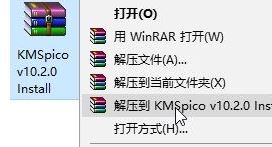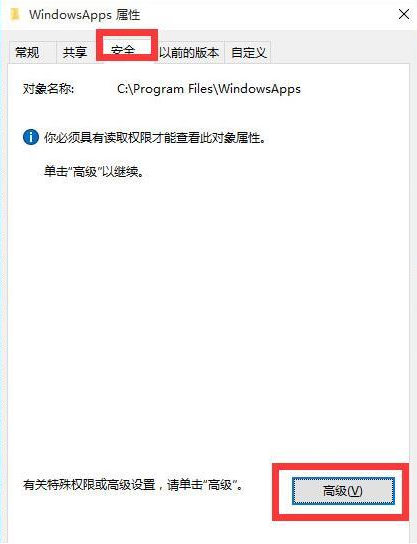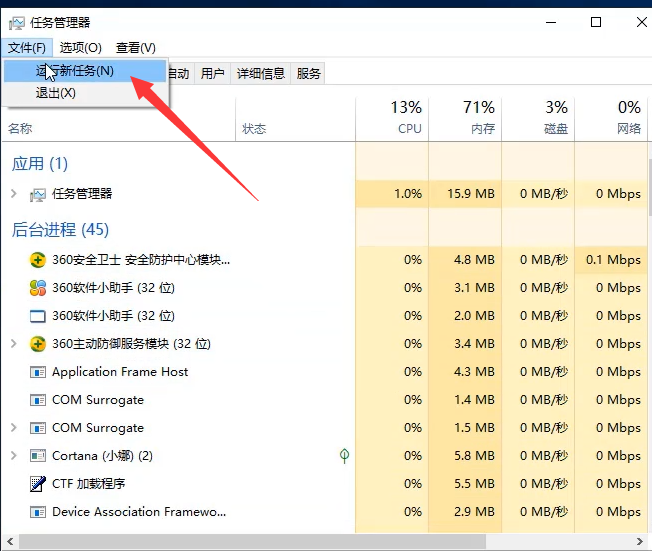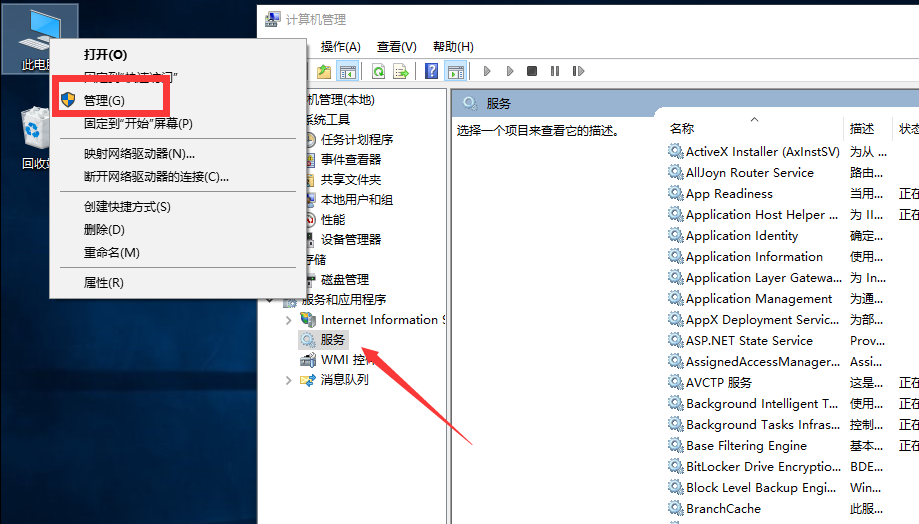win10系统word未响应该怎么办?win10系统word未响应的解决方法
- 编辑:飞飞系统
- 时间:2020-03-26
win10系统word未响应该怎么办?在win10系统中我们打开word文档的时候经常会出现未响应的错误提示,针对这样的问题我们该如何解决呢?word未响应搞不好就直接卡死,之前编辑的内容都白白浪费了许多时间,如果你的电脑上word文档经常遇到这样的问题那么可以通过本文中飞飞系统小编分享的解决方法来进行修复,希望可以帮到大家~
打开开始菜单,输入:~.tmp 搜索到的文件全部删除即可!
1、打开word文档之后,依次单击【文件】选项卡>>【选项】命令,在弹出的【word选项】对话框中选择【加载项】>>在最下面的【管理】后面的下拉列表中选择【模板】>>单击【转到】按钮。
2、在打开的【模板和加载项】对话框中,删除要删除的加载模板;
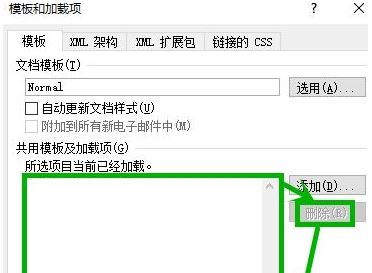
3、接着我们按下win+R组合键打开运行,键入:regedit 点击确定打开注册表,在左侧依次展开:HEKY_LOCAL_MACHINE\SOFTWAER\Microsoft\Office\Word\Addines\genko.connnet12,删除genko.connnet12
打开注册表,依次展开:HKEY_LOCAL_MACHINE\Software\Microsoft\Office”右击,选择【删除】;
定位到“HKEY_CURRENT_USER\Software\Microsoft\Office”右击,选择【删除】
完成操作后重新打开office查看效果!
以上几个方法便是飞飞系统小编给大家分享介绍的win10系统word未响的解决方法~
win10系统word未响应解决方法一
打开开始菜单,输入:~.tmp 搜索到的文件全部删除即可!
win10系统word未响应的解决方法二
1、打开word文档之后,依次单击【文件】选项卡>>【选项】命令,在弹出的【word选项】对话框中选择【加载项】>>在最下面的【管理】后面的下拉列表中选择【模板】>>单击【转到】按钮。
2、在打开的【模板和加载项】对话框中,删除要删除的加载模板;
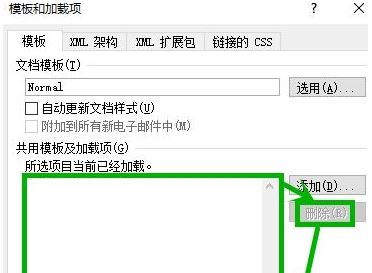
3、接着我们按下win+R组合键打开运行,键入:regedit 点击确定打开注册表,在左侧依次展开:HEKY_LOCAL_MACHINE\SOFTWAER\Microsoft\Office\Word\Addines\genko.connnet12,删除genko.connnet12
win10系统word未响应的解决方法三
打开注册表,依次展开:HKEY_LOCAL_MACHINE\Software\Microsoft\Office”右击,选择【删除】;
定位到“HKEY_CURRENT_USER\Software\Microsoft\Office”右击,选择【删除】
完成操作后重新打开office查看效果!
以上几个方法便是飞飞系统小编给大家分享介绍的win10系统word未响的解决方法~